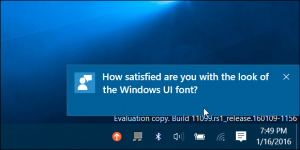გამორთეთ Enhance images ფუნქცია Edge-ში მონაცემთა გაჟონვის თავიდან ასაცილებლად
Microsoft Edge-ში სურათების გაუმჯობესების ფუნქცია ბრაუზერში სურათებს ხდის მკაფიო და ნათელს. როგორც Canary-ის ბოლო ნაგებობების ფუნქციის აღწერილობიდან ჩანს, Edge აგზავნის გამოსახულების URL-ებს იმ ვებსაიტებზე, რომლებსაც ათვალიერებთ Microsoft-ის სერვერებზე. ასე რომ, ტექნიკურად ის შეიძლება გამოყენებულ იქნას თქვენი ონლაინ აქტივობის თვალყურის დევნებისთვის.
რამდენიმე ხნის წინ მომხმარებლებმა აღმოაჩინეს, რომ Edge ბრაუზერი არის დათვალიერების მონაცემების გაჟონვა შეცდომის გამო „შემოქმედთა თვალყურის დევნება“ ფუნქციაში. ის აგზავნიდა თქვენს ყველა URL-ს Bing სერვერებზე, მაშინ როცა უნდა შეემოწმებინა შინაარსის განახლებები შერჩეული მედია არხებისთვის.
მსგავსი საკითხი გავლენას ახდენს სურათების გაძლიერება თვისება. როდესაც ის ჩართულია, Microsoft Edge-ს აქვს შესაძლებლობა გააუმჯობესოს სურათების ჩვენება ვებსაიტებზე. ბრაუზერს შეუძლია დაარეგულიროს გამოსახულების სიკაშკაშე, კონტრასტი და ტონები, რათა ის ვიზუალურად გამოჩნდეს თქვენს ეკრანზე. ყურადღება მიაქციეთ ფუნქციის აღწერას ქვემოთ მოცემულ ეკრანის სურათზე, გადაღებული Edge stable-ში.
სინამდვილეში, გაუგებარია, იყო თუ არა ეს თავიდანვე ადგილობრივი პროცესი. მაგრამ ფუნქციის აღწერაში თავდაპირველად არ იყო ნახსენები გამოსახულების URL-ის გადაცემა Microsoft-ზე. ყოველ შემთხვევაში, გამოსახულების დამუშავება ახლა დისტანციურ სერვერებზეა, რაც დამატებითი საშუალებაა თვალყური ადევნოთ იმას, თუ რას ათვალიერებენ მომხმარებლები.
მაიკროსოფტმა ცვლილება ოფიციალურად ჯერ არ გამოაცხადა. სავსებით შესაძლებელია, კომპანიამ შეიძლება განაცხადოს, რომ ბრაუზერი ახლა გამოიყენებს AI-ს გამოსახულების გარეგნობის გასაუმჯობესებლად, ამიტომ ისინი უნდა გაიგზავნოს Microsoft-ში.
მაგრამ აღსანიშნავია, რომ Edge მოიცავს მსგავს ფუნქციას ვიდეო კონტენტისთვის, რომელიც მუშაობს ადგილობრივად, ყოველ შემთხვევაში, ამ ჩაწერის მომენტისთვის. ვიდეო სუპერ გარჩევადობა შეუძლია გააუმჯობესოს დაბალი რეზოლუციის ვიდეო ნაკადი 720p-მდე და გააუმჯობესოს მისი გამოსახულების ხარისხი ხელოვნური ინტელექტის დახმარებით.
თუ არ ხართ კმაყოფილი სიტუაციით, შეგიძლიათ გამორთოთ გამოსახულების გაძლიერების ფუნქცია Edge-ში. ეს შეაჩერებს მას თქვენი დათვალიერების მონაცემების გაჟონვისგან.
გამორთეთ "გაუმჯობესებული სურათების" ფუნქცია Microsoft Edge-ში
- დაჭერა ალტ + ფ Edge მენიუს გასახსნელად.
- ნავიგაცია პარამეტრები > კონფიდენციალურობა, ძიება და სერვისები.
- მარჯვნივ, გამორთეთ გააუმჯობესეთ სურათები Microsoft Edge-ში ვარიანტი.
- დახურეთ Edge პარამეტრების ჩანართი.
ამან უნდა შეაჩეროს Edge ბრაუზერმა თქვენი სურათის URL-ების გაჟონვა (მაგ ნეოვინი).
აღსანიშნავია, რომ მაიკროსოფტი ეტაპობრივად ავრცელებს "სურათების გაუმჯობესებას". იმისდა მიხედვით, თუ რომელ გამოშვების არხზე იმყოფებით, ეს ვარიანტი შეიძლება არ იყოს თქვენს ბრაუზერში. ან შეიძლება გამორთოთ ნაგულისხმევად. @Leopeva64-მა აღნიშნა, რომ ისინი ხედავენ ცვლილებას კანარის ბრაუზერის ვერსია.
იმის უზრუნველსაყოფად, რომ არასასურველი ფუნქციონალობა ნებისმიერ შემთხვევაში გამორთული იქნება, შეგიძლიათ გამოიყენოთ ჯგუფის პოლიტიკა. თუ ის ახლა არ არის თქვენს Edge-ში, მაგრამ გამოჩნდება მომავალ განახლებაში, პოლიტიკა დაიცავს მას გათიშულ!
გამორთეთ Edge Enhance სურათები ჯგუფის პოლიტიკით
- დაჭერა გაიმარჯვე + რ, ტიპი
რეგედიტიწელს გაიქეცი ყუთი და დაარტყა შედი. - რეესტრის რედაქტორში გადადით HKEY_LOCAL_MACHINE\SOFTWARE\Policies\Microsoft\Edge გასაღები.
- თუ Edge ქვეკლავი აკლია, დააწკაპუნეთ მარჯვენა ღილაკით მაიკროსოფტი დააწკაპუნეთ მარცხენა პანელში, აირჩიეთ ახალი > გასაღებიდა დაასახელეთ ახალი გასაღები ზღვარი.
- ბოლოს დააწკაპუნეთ მარჯვენა ღილაკით Edge საქაღალდეზე მარცხნივ, აირჩიეთ New > DWORD (32-bit) მნიშვნელობა და დაასახელეთ EdgeEnhanceImages Enabled.
- დატოვეთ მნიშვნელობის მონაცემები EdgeEnhanceImages Enabled როგორც 0.
- გახსენით ახალი ჩანართი Edge-ში, ჩაწერეთ
ზღვარი: // პოლიტიკადა დააწკაპუნეთ გადატვირთვა ღილაკი.
თქვენ დაასრულეთ. ამ გზით შეგიძლიათ დარწმუნებული იყოთ EdgeEnhanceImages Enabled გამორთულია თუ/როცა ის ხელმისაწვდომი იქნება თქვენს ბრაუზერში.
მზა გამოსაყენებელი REG ფაილები
თქვენი დროის დაზოგვის მიზნით, მე მოვამზადე რეესტრის ორი (*.REG) ფაილი. Შენ შეგიძლია ჩამოტვირთეთ ისინი ამ ბმულიდან. ამოიღეთ არქივი თქვენს მიერ არჩეულ ნებისმიერ საქაღალდეში. თქვენ შეგიძლიათ განათავსოთ ისინი პირდაპირ სამუშაო მაგიდაზე.
თქვენ მიიღებთ შემდეგ ფაილებს.
-
გამორთეთ სურათების გაძლიერება Edge.reg-ში- ეს ეხება პოლიტიკას და აჩერებს ბრაუზერს სურათების გაუმჯობესებაში. -
ჩართეთ სურათების გაძლიერება Edge.reg-ში- ეს ფაილი არის გაუქმების შესწორება, რომელიც აღადგენს ნაგულისხმევს.
ორჯერ დააწკაპუნეთ "გამორთვა..." REG ფაილზე ცვლილების გამოსაყენებლად, დაადასტურეთ მომხმარებლის ანგარიშის კონტროლის მოთხოვნა და რეესტრის ჩანაწერი.
გაშვებულ Edge ბრაუზერში ცვლილებების სანახავად არ დაგავიწყდეთ ეწვიოთ edge://policies გვერდი და გადატვირთეთ წესები.
გამოიყენეთ ჯგუფის პოლიტიკა ბრძანების სტრიქონიდან
რეესტრის ფაილების გარდა, შეიძლება დაგჭირდეთ ფუნქციის გამოყენება კონსოლის ბრძანებით. ეს მეთოდი პოპულარულია მომხმარებლებში, რომლებიც ახორციელებენ თავიანთ პრეფერენციებს სურათების ფაილის საშუალებით. იგი გამოიყენება მსგავსი ავტომატიზაციის სცენარებში.
გააკეთეთ შემდეგი.
- დააწკაპუნეთ მარჯვენა ღილაკით დაწყება ღილაკით და აირჩიეთ ტერმინალი (ადმინისტრატორი) მენიუდან.
- ტერმინალში ჩაწერეთ შემდეგი ბრძანებებიდან რომელიმე PowerShell ან ბრძანების ხაზი ჩანართი.
-
reg დამატება HKLM\SOFTWARE\Policies\Microsoft\Edge /v EdgeEnhanceImagesEnabled /t REG_DWORD /d 0 /f- გამორთეთ გამოსახულების გაუმჯობესების ვარიანტი ბრაუზერში. -
რეგ წაშლა HKLM\SOFTWARE\Policies\Microsoft\Edge /v EdgeEnhanceImagesEnabled /f- აღადგინეთ ნაგულისხმევი პარამეტრები.
-
ასე რომ, თუ თქვენ აპირებთ ზემოაღნიშნული ბრძანებების გამოყენებას ჯგუფურ ფაილში, არ დაგავიწყდეთ მისი გაშვება როგორც ადმინისტრატორი (ამაღლებული).
გამორთეთ ფუნქცია კონკრეტული ვებსაიტებისთვის
Edge-ის მომავალი ვერსიები საშუალებას მოგცემთ თავიდან აიცილოთ სურათების ონლაინ დამუშავება კონკრეტული ვებსაიტებისთვის. Microsoft-მა უკვე გააუმჯობესა ვარიანტი Edge Canary-ში, ასე რომ, ის საშუალებას გაძლევთ მიუთითოთ ის ადგილები, სადაც ფუნქცია ყოველთვის უნდა იყოს გამორთული. ანალოგიურად, თქვენ შეგიძლიათ მართოთ საიტების სია, სადაც "სურათების გაძლიერება" ოფცია ყოველთვის ჩართული იქნება.
იმისათვის, რომ გამორთოთ სურათების გაძლიერების ფუნქცია კონკრეტული ვებსაიტებისთვის, გახსენით ბრაუზერის მენიუ და გადადით მასზე პარამეტრები > კონფიდენციალურობა, ძებნა და სერვისები > სურათების გაძლიერება Microsoft Edge-ში და დააწკაპუნეთ დამატება ღილაკი ამისთვის არასოდეს გააუმჯობესოთ სურათები ამ საიტებისთვის სია. მიუთითეთ ვებსაიტის URL და მზად ხართ წახვიდეთ.
გამორიცხვის სიის შესაქმნელად, სადაც ყოველთვის ჩართულია "სურათების გაძლიერება", ანალოგიურად დააწკაპუნეთ "დამატებაზე" გვერდით. ყოველთვის გააუმჯობესე სურათები ამ საიტებისთვის ყუთი.
Ის არის.
თუ მოგწონთ ეს სტატია, გთხოვთ გააზიაროთ იგი ქვემოთ მოცემული ღილაკების გამოყენებით. ეს თქვენგან ბევრს არ წაგართმევთ, მაგრამ ეს დაგვეხმარება ზრდაში. Გმადლობთ მხარდაჭერისთვის!